

系统:Android 大小:65.1M
类型:智能电器 更新:2023-04-07 14:48
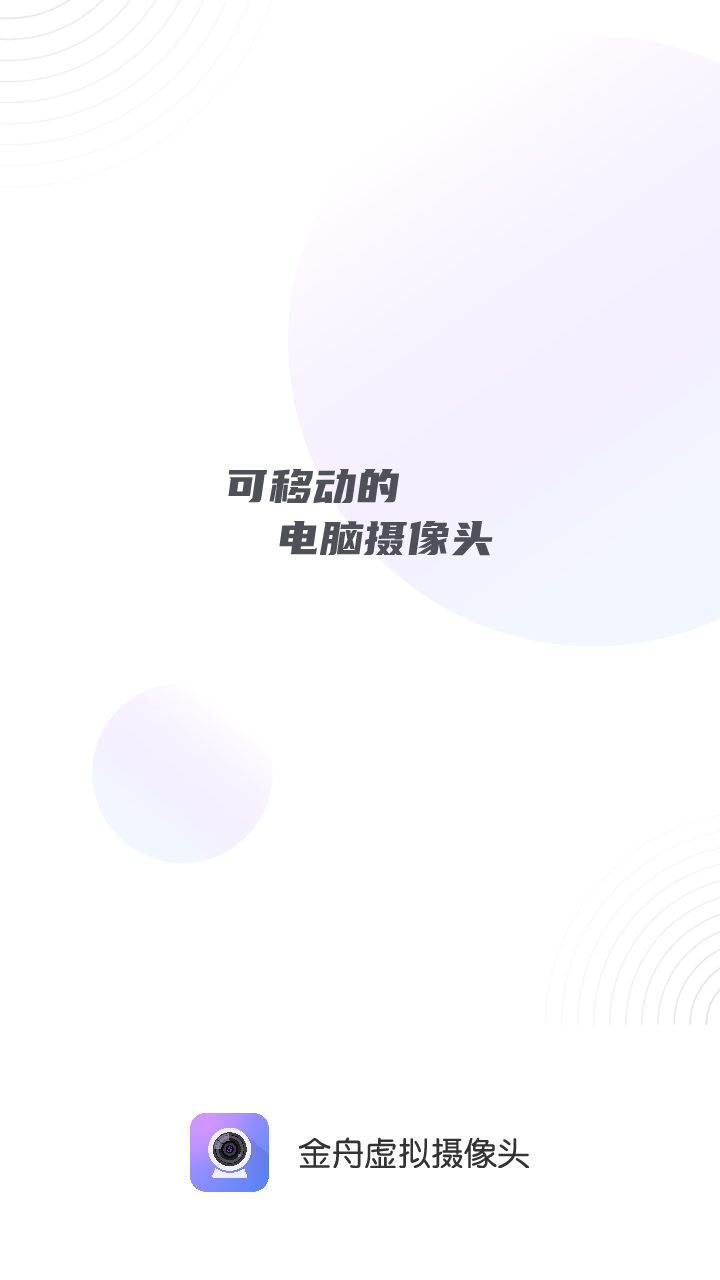
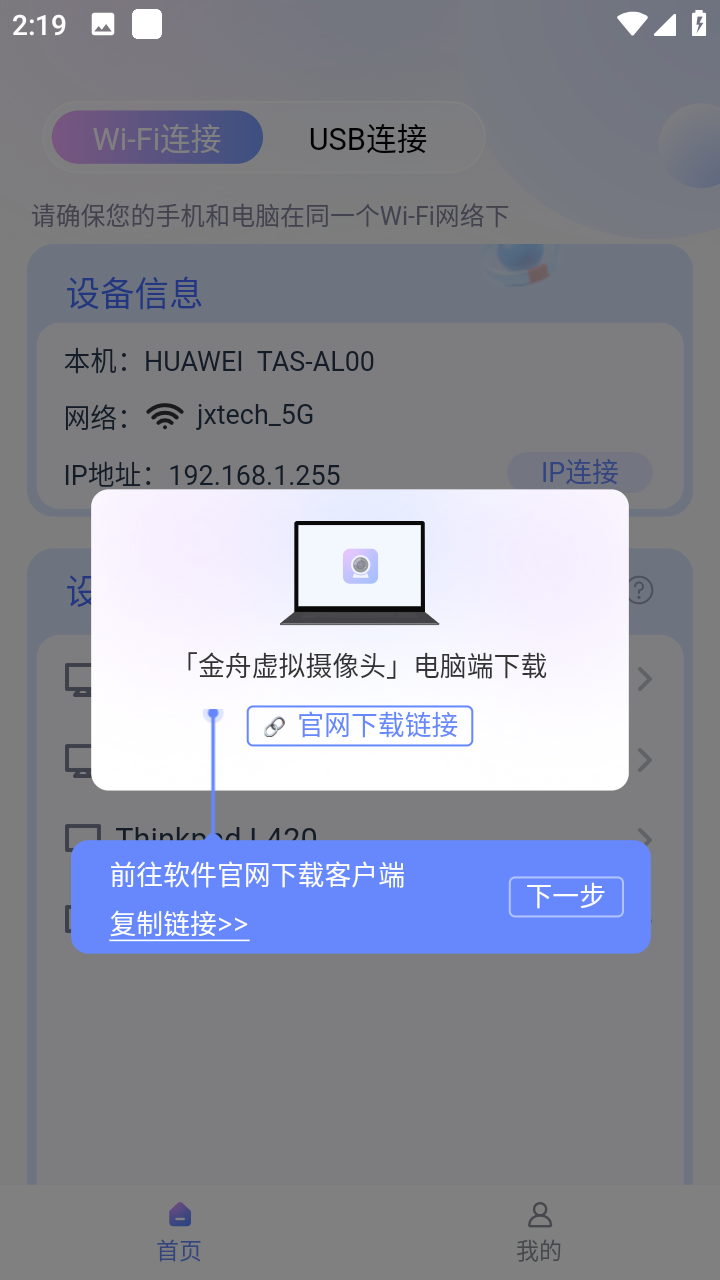
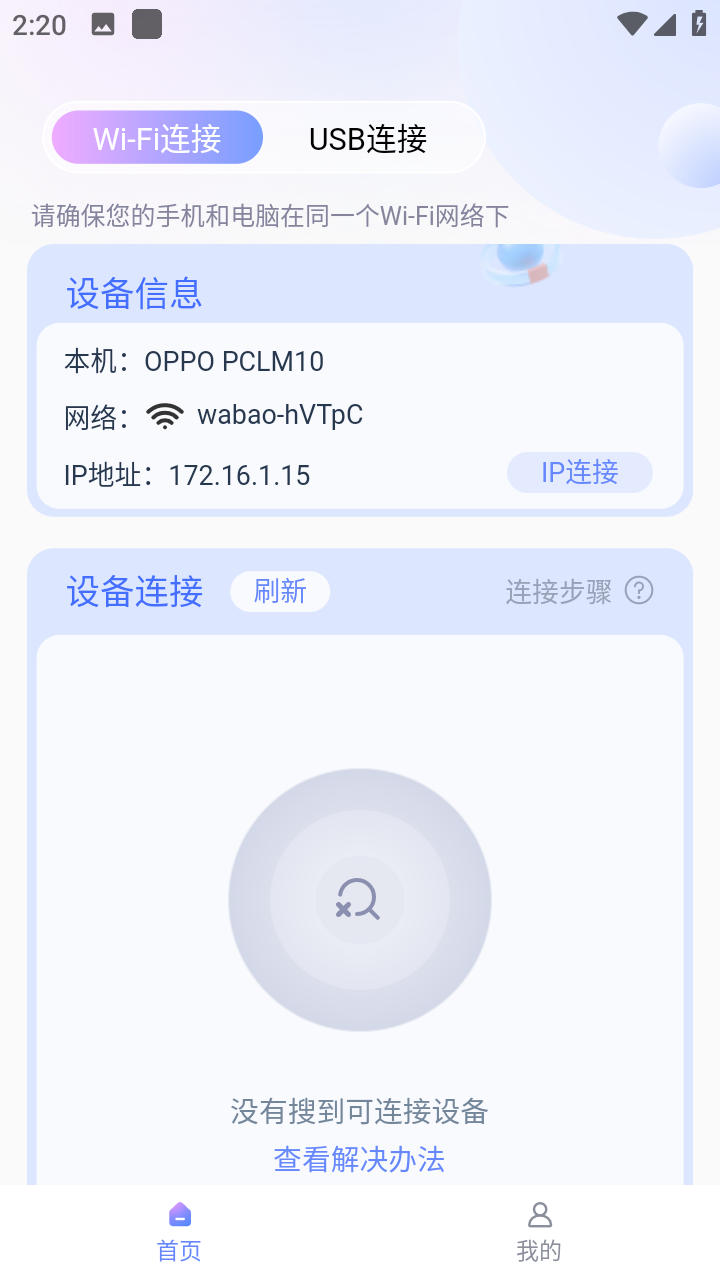
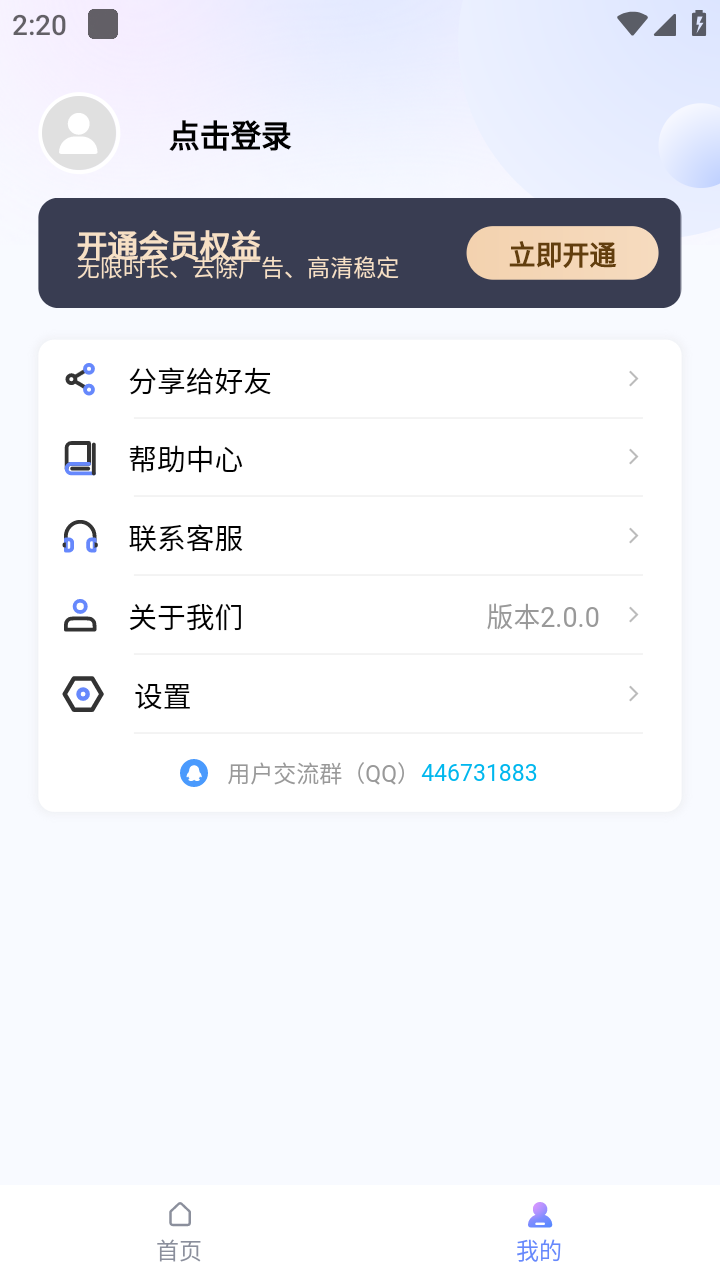
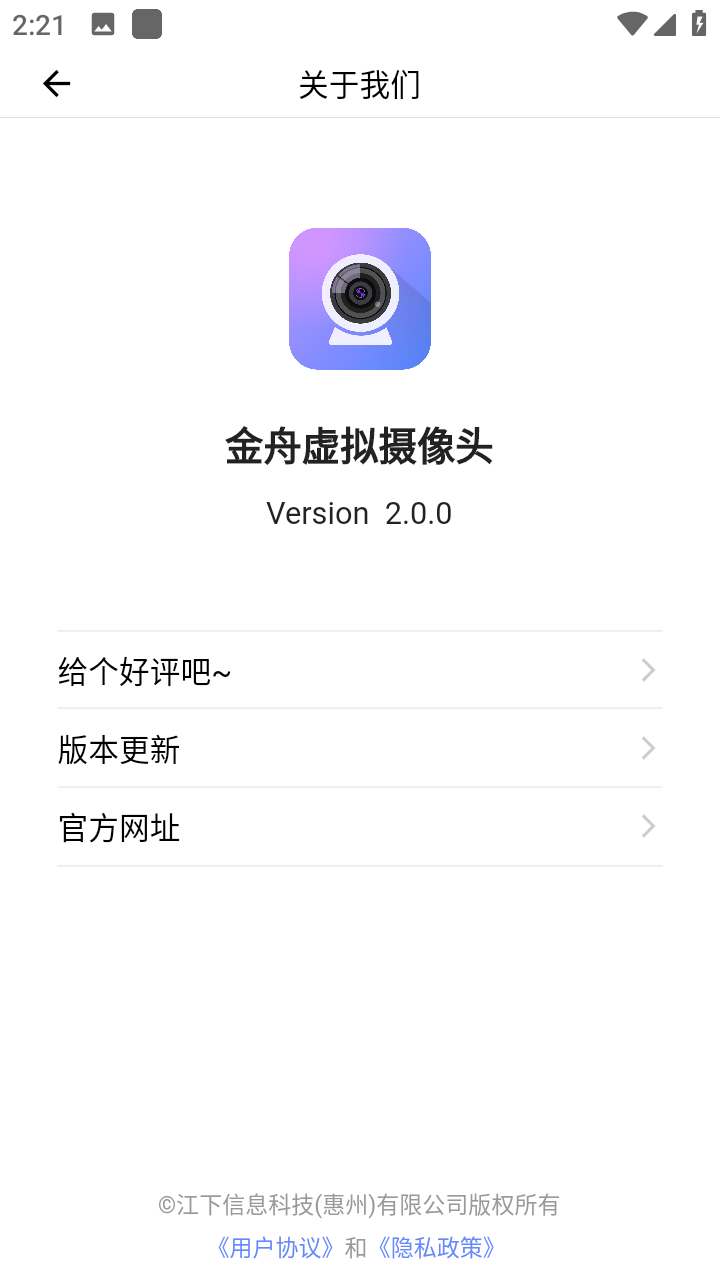
金舟虚拟摄像头是一款功能强大的语音录制软件,可以随时进行高清摄像头、麦克风,相机参数等进行灵活设置,支持高清摄像头录制,同时还可以对相机参数进行自定义设置,满足用户对于网课、录播、会议、笔试等的使用。
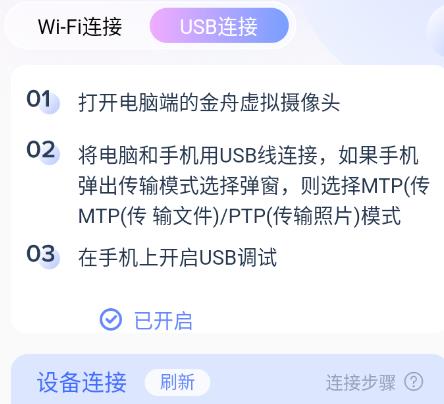
注意:请确保您的手机和电脑在同一个Wi-Fi网络下
WiFi连接操作介绍:
1、首先,在电脑上运行金舟虚拟摄像头;注意:手机与电脑端都需要安装金舟虚拟摄像头;
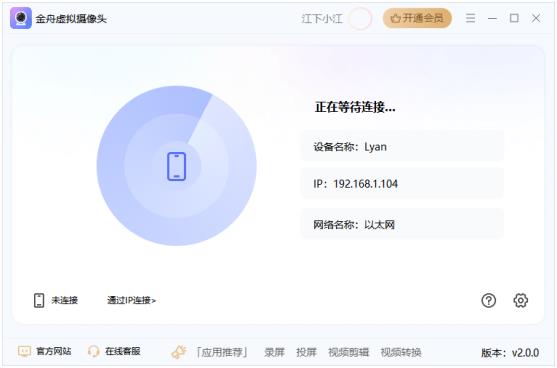
2、接着,打开手机app,在【设备连接】中找到需要连接的设备,点击进行连接;
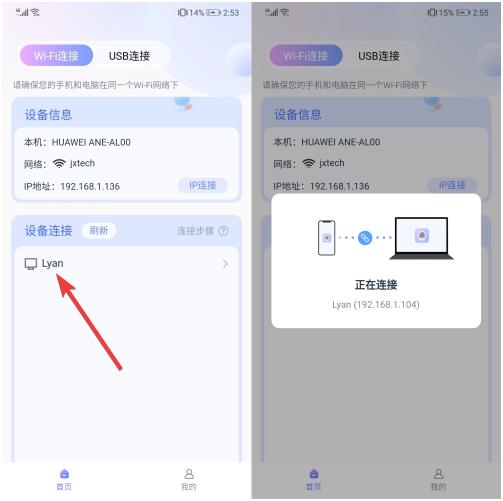
3、当手机成功连接到电脑上后,手机摄像头可以充当电脑摄像头使用。
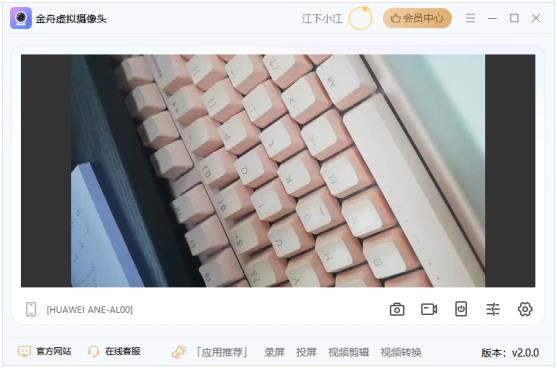
4、网络不好或发生未知情况时,可考虑选择输入IP地址进行连接,手机和电脑其中一端操作即可。
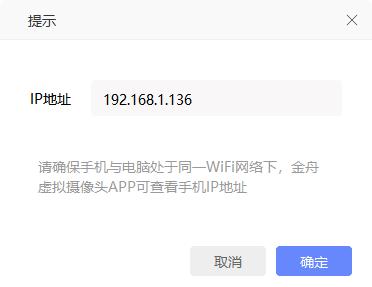
1、首先,在电脑上运行金舟虚拟摄像头;
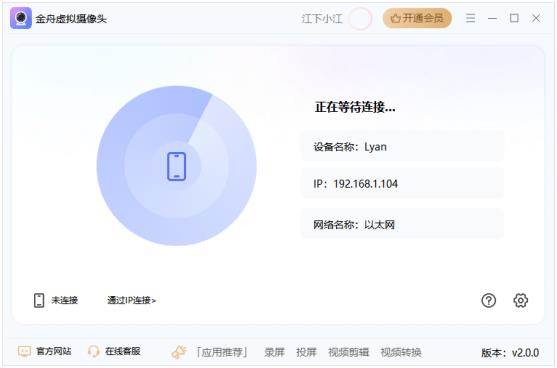
2、接着,手机上打开app,选择【USB链接】连接方式;然后点击选择【开启USB调试】,根据引导进入到设置中开启USB调试;
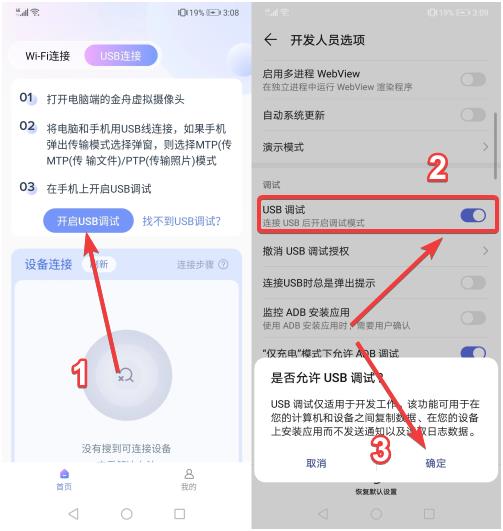
3、开启USB调试后,在页面下方选择需要连接的设备,点击连接即可;
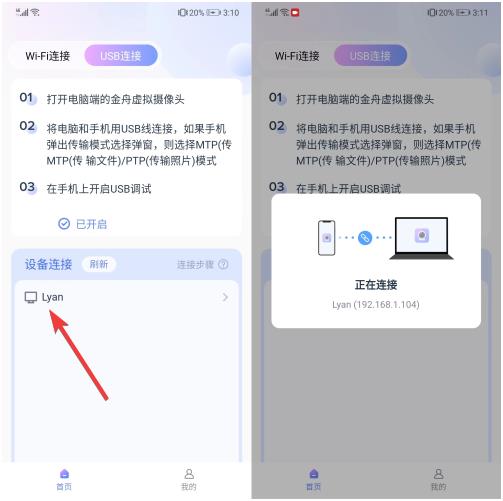
4、当手机成功连接到电脑上后,手机摄像头可以充当电脑摄像头使用。
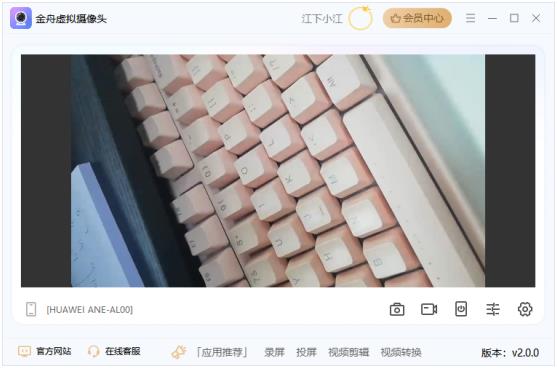
台式电脑如果没有摄像头,那么想要在微信/QQ/钉钉等软件上实现视频通话可使用金舟虚拟摄像头进行,操作方法比较简单,请参考以下步骤:
第一步、首先,在电脑上运行金舟虚拟摄像头;
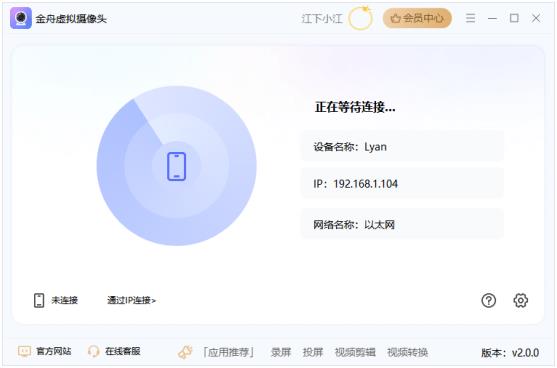
第二步、接着,在手机上打开app,并进行连接;
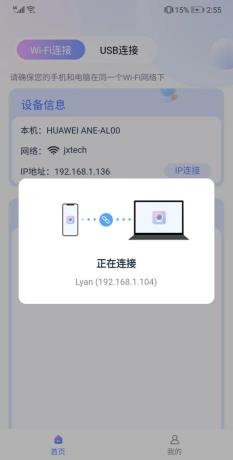
第三步、当手机成功连接到电脑上后,手机摄像头可以充当电脑摄像头使用;
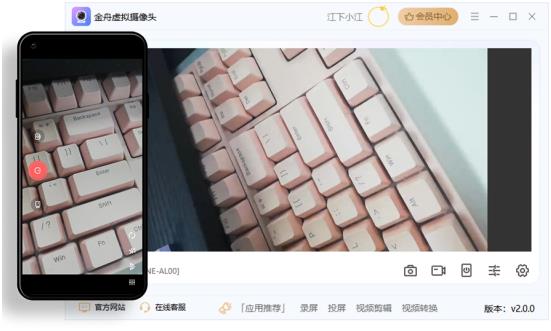
第四步、紧接着,打开电脑微信,选择好友进行视频通话;
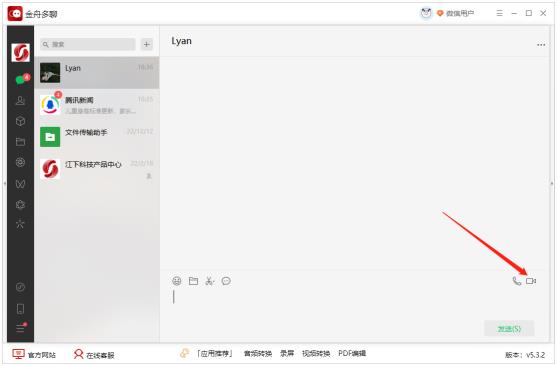
第五步、此时,对方就能够看到自己(手机)摄像头的画面了,同时手机的麦克风也可以收录声音。
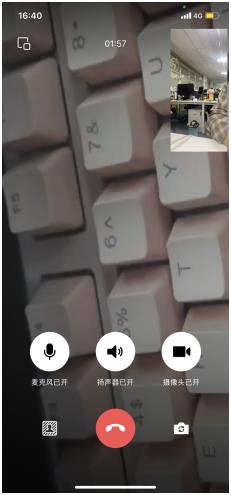
1、常规检查:
(1)手机和电脑是否在同一wifi,或同一局域网下
(2)重启手机、电脑端和路由器
(3)检查金舟虚拟摄像头是否是最新版本,可以 用“江下科技产品中心”客户端进行检测;
(4)使用的网络属于公共或公司的WiFi的情况下, 可考虑路由器是否启用了”AP隔离”或WiFi阻塞了我们的 端口,具体操作可咨询技术人员解决
(5)在虚拟机上使用金舟虚拟摄像头时,请将虚拟 机的网络共享方式更改为“桥接”
Ps:校园网的网段和IP较为复杂,容易出现搜索不 到设备或无法连接的情况,可以准备随身wifi,按照指引 插入电脑,手机电脑同时连接同一wifi下就能使用了。
2、电脑防火墙、杀毒软件以及Bonjour服务检查
(6)查看电脑防火墙是否阻止金舟虚拟摄像头运行
打开电脑控制面板,找到“系统和安全”-”Windows防火墙”-”允许应用通过Windows防火墙”,然后找到"允许的 应用程序和功能”中的金舟虚拟摄像头,勾选”专用”和”公 用”框,允许此应用程序通过Windows防火墙进行,最后点 击“确定”就可以了。
(7)查看电脑安装的杀毒软件是否拦截金舟虚拟摄 像头运行
有些杀毒软件的拦截和防火墙机制比较暴力,会导 致无法搜索到设备,或是连接后掉线等问题。
3、路由器问题检查
(8)是否使用了WiFi信号放大器
不建议连接WiFi信号放大器发射的网络WiFi,因为 经过信号放大器中转之后,就不是同一个频道了,这个 时候手机、电脑连接到该WiFi就会出现无法连接的问 题。
(9)检查路由器是否开启了访客模式
如果路由器开启了访客模式,即一个连接客人网 络,一个连接主人网络,这个也会造成连接失败的现 象。如果有开启访客模式,请在路由器后台关闭它。 (一般路由器后台登陆地址和密码在路由器背部)
4、网络配置检查
首先,在电脑右下角单击右键选中网络图标,在这 里点击打开“网络和Internet设置"
然后点击选择“属性”,将网络配置设为公用
每款安卓手机开启USB调试看似一样,但实际操作 不同,这里分享以下几款型号的开启方法,希望能帮到 大家,如果未有您的手机型号,请及时联系在线客服咨 询。
注意:开启前需要用数据线将手机连接到电脑。
小米/红米用户
打开手机的设置进入“我的设备”,然后点击选择“全 部参数”;
在这里,点击七次“MIUI版本”,直到提示“你已处于 开发者模式”;
这时候回到设置页面,点击进入“更多设置”中的“开 发者选项”,开启开发者选项后在弹窗中点击“确定”;
然后继续往下滑,找到调试,开启“USB调试”、“USB安装”、“USB调试(安全设置)”
Ps:开启USB调试后会弹出以下三个重要警告,这 里全部点击“允许”和“下一步”
1、电脑上打开金舟虚拟摄像头,点击进入【设 置】,将录音设备选择“麦克风”;
2、接着,鼠标右键点击电脑右下角的音量按钮,选 择【声音】;
3、在声音选项卡中选择【录制】,然后选中麦克风 并且右键选择【属性】;
4、在麦克风属性中选择【侦听】,勾选【侦听此设 备】,点击【确定】;完成这些设置后,重新连接金舟 虚拟摄像头就可以了。
一、网络环境差
当我们遇到延迟问题时,优先考虑对设备的网络环 境进行调整。
1、优先确保无线设备在5G频谱下的网络环境
(WiFi无线网络属于5Ghz)
注:可以使用网路测试工具检测当前网路速度
2、无线设备(安卓手机)需要靠近路由器,WIFI的 有效距离为90米左右,越远信号越不好
3、不管是台式电脑还是笔记本,都优先接入有线网 线
二、电脑开启了节能模式,导致电脑性能不足
①打开电脑【设置】,选择【系统】;
②在左侧选择【电源和睡眠】,然后找到【其他电 源设置】;
③将电脑切换成平衡模式就可以了。
1、操作简单,让你轻松录制屏幕视频,给用户进行随时的录屏进行随时的分享进行使用。
2、可以随时连接麦克风,让你的录音效果更加清晰,实现更加便捷的录制管理进行服务。
3、对这里的相机参数自定义设置,让你的录屏效果更加出色,实现更加优质的视频录像。
1、支持高清摄像头录制,让你的录屏效果更加出色,体验更加简单又便捷的操作功能,更好的进行手机设置。
2、能够满足用户更多场合的高清摄像头录制,同时可以对相机参数进行自定义设置,让你的录屏效果更加出色。
3、可以随时连接麦克风,让你的录音效果更加清晰,适合各种场景下的使用,是一款非常实用的手机录屏软件。
应用信息